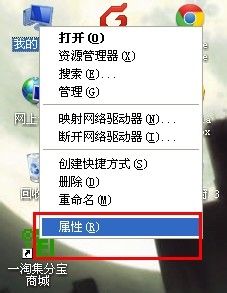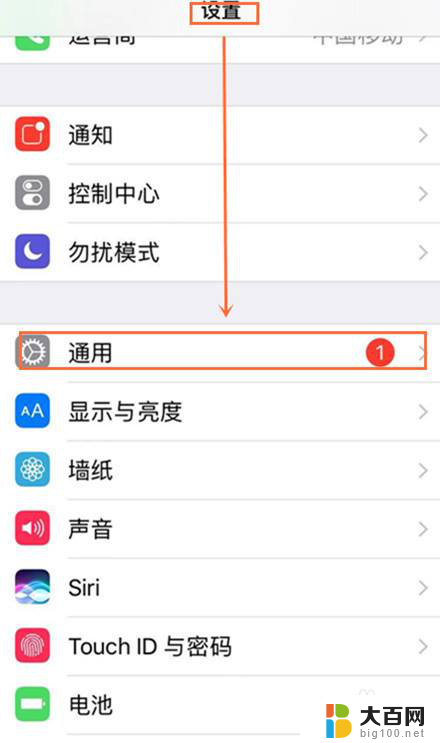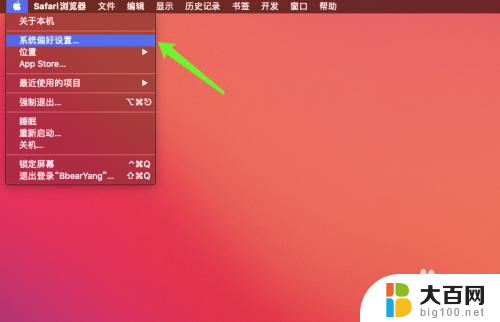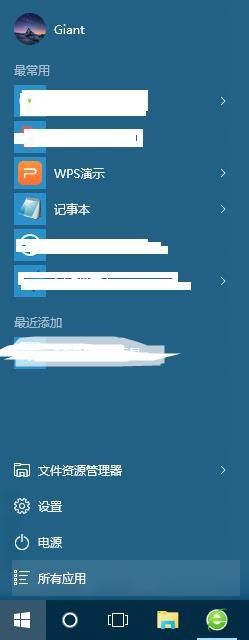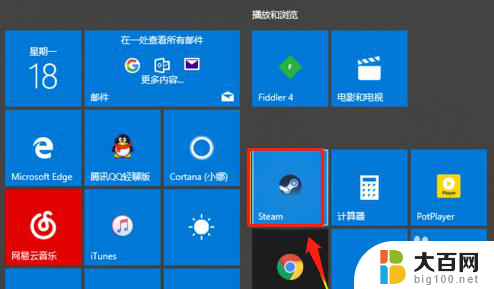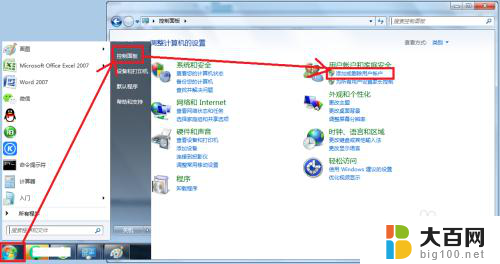怎么更改airpods名字 如何在 iPhone 上更改 AirPods 名称
更新时间:2023-12-29 13:08:57作者:yang
在现代科技的推动下,无线耳机已经成为我们生活中必不可少的配件之一,而苹果的AirPods无疑是其中最受欢迎和使用广泛的产品之一。有时候我们可能会希望给自己的AirPods起一个更个性化的名字。幸运的是在iPhone上更改AirPods的名称非常简单。通过简单的几个步骤,我们就可以将AirPods的名称更改为我们喜欢的任何名称。接下来我们将详细介绍如何在iPhone上更改AirPods的名称,让我们的AirPods与众不同。
具体步骤:
1.进入iPhone手机桌面,找到手机“设置”选项。
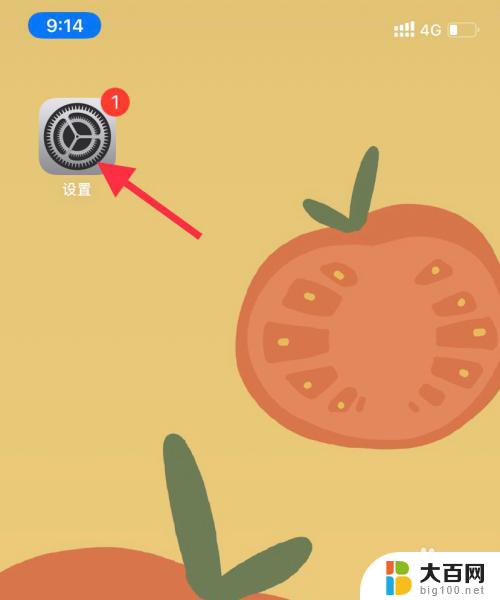
2.在设置中,找到并点击“蓝牙”。
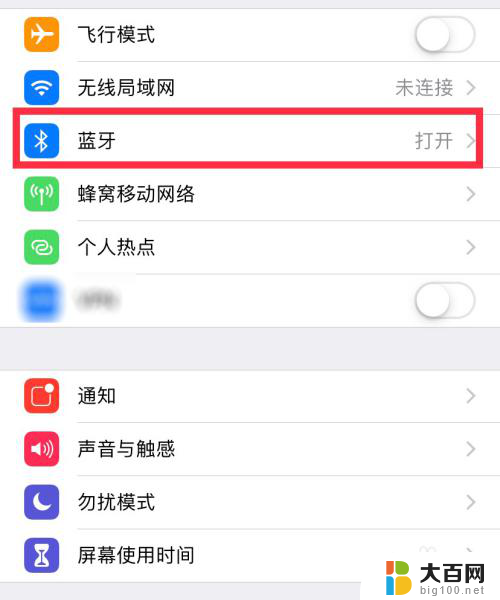
3.在蓝牙页面中,在我的设备中。点击已连接airpods设备。
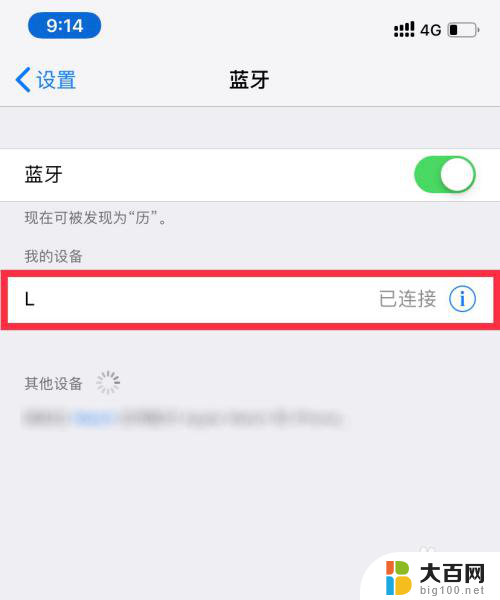
4.然后在连接的airpods中,点击“名称”。
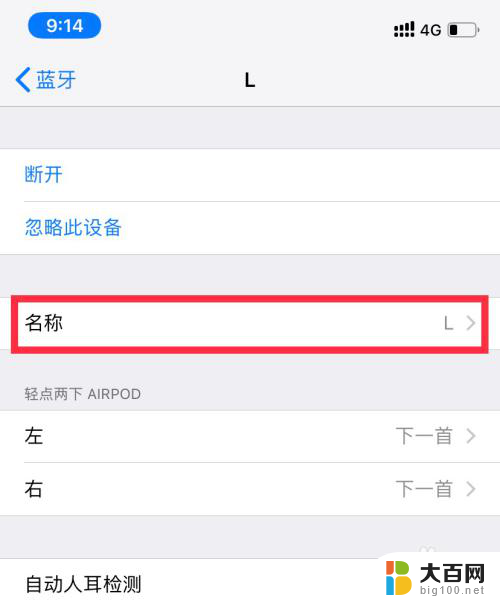
5.然后编辑新的airpods名称,然后点击键盘中的“完成”。
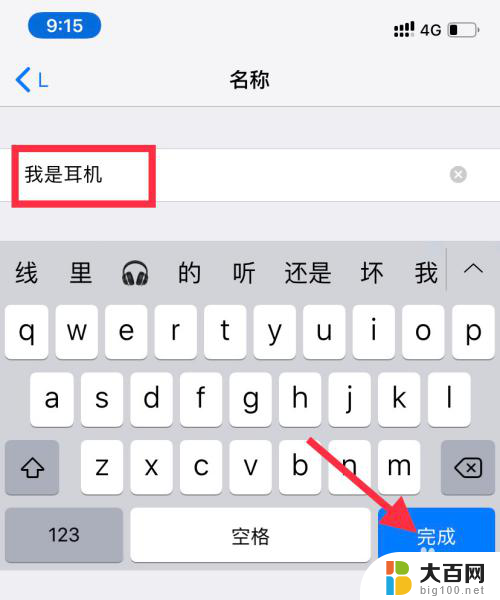
6.返回上一页,airpods耳机名称已修改成功。
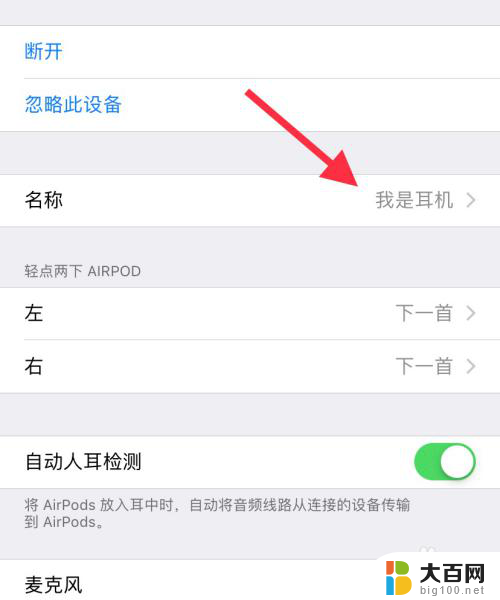
以上就是如何更改AirPods名称的全部内容,如果有任何疑问,用户可以根据小编的方法进行操作,希望对大家有所帮助。